PPT课件制作技巧(大汇集)
PPT制作技巧
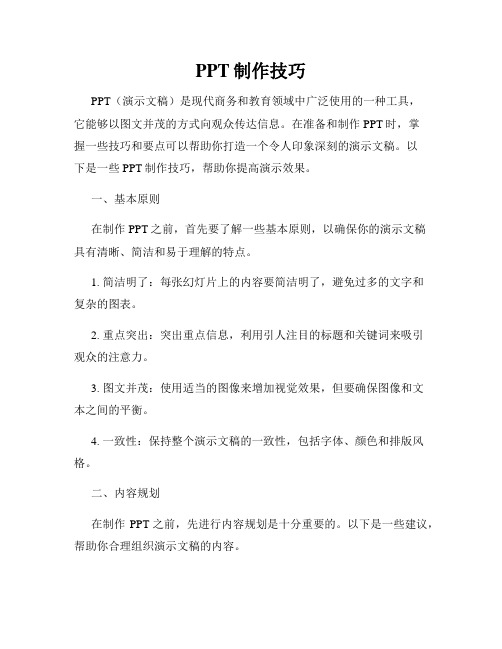
PPT制作技巧PPT(演示文稿)是现代商务和教育领域中广泛使用的一种工具,它能够以图文并茂的方式向观众传达信息。
在准备和制作PPT时,掌握一些技巧和要点可以帮助你打造一个令人印象深刻的演示文稿。
以下是一些PPT制作技巧,帮助你提高演示效果。
一、基本原则在制作PPT之前,首先要了解一些基本原则,以确保你的演示文稿具有清晰、简洁和易于理解的特点。
1. 简洁明了:每张幻灯片上的内容要简洁明了,避免过多的文字和复杂的图表。
2. 重点突出:突出重点信息,利用引人注目的标题和关键词来吸引观众的注意力。
3. 图文并茂:使用适当的图像来增加视觉效果,但要确保图像和文本之间的平衡。
4. 一致性:保持整个演示文稿的一致性,包括字体、颜色和排版风格。
二、内容规划在制作PPT之前,先进行内容规划是十分重要的。
以下是一些建议,帮助你合理组织演示文稿的内容。
1. 分析观众需求:了解你的观众是谁,他们对主题的了解程度如何,以及他们可能想要从你的演示中获得什么样的信息。
2. 结构清晰:将内容按逻辑顺序进行组织,确保观众能够轻松理解你的演示思路。
3. 关键信息:强调关键信息和主要观点,通过重复、强调和图表等方式来巩固观众对重点内容的理解。
4. 简短语句:使用简短的语句和短语,避免长段落的文字。
三、设计与布局PPT的设计与布局对于演示效果至关重要。
以下是一些针对设计和布局的技巧。
1. 选择适当的模板:根据演示的主题选择合适的PPT模板。
避免过于花哨的模板,选择简洁、专业的设计。
2. 统一字体:对于标题和正文,选择易读的字体,并保持一致性。
避免在一张幻灯片上使用太多不同的字体。
3. 适当使用颜色:选择几种主题色调,并在整个演示文稿中保持一致。
使用颜色来强调重点内容或引起注意。
4. 布局平衡:保持幻灯片的布局平衡和谐,避免内容堆砌在一侧。
5. 图片和图表:使用高质量的图片和图表来增强演示效果。
确保图片和图表的尺寸和排列与幻灯片的布局相匹配。
PPT制作技巧与运用指南

PPT制作技巧与运用指南第1章 PPT设计基础理念 (3)1.1 PPT设计的重要性 (3)1.1.1 提升信息传递效率 (3)1.1.2 增强演讲效果 (3)1.1.3 展示专业形象 (3)1.2 设计原则与布局技巧 (3)1.2.1 设计原则 (3)1.2.2 布局技巧 (3)1.3 色彩与字体选择 (4)1.3.1 色彩选择 (4)1.3.2 字体选择 (4)第2章 PPT模板与母版运用 (4)2.1 选择合适的PPT模板 (4)2.2 自定义母版与版式 (4)2.3 模板与母版的灵活运用 (5)第3章图表与数据可视化 (5)3.1 常用图表类型及其应用场景 (5)3.1.1 柱状图 (5)3.1.2 折线图 (5)3.1.3 饼图 (6)3.1.4 气泡图 (6)3.1.5 散点图 (6)3.2 图表美化与优化 (6)3.2.1 图表布局 (6)3.2.2 颜色搭配 (6)3.2.3 字体设置 (6)3.2.4 删除多余元素 (6)3.3 数据可视化技巧 (6)3.3.1 数据筛选 (6)3.3.2 数据对比 (7)3.3.3 信息图示 (7)3.3.4 交互式图表 (7)3.3.5 故事叙述 (7)第4章图片与图形运用 (7)4.1 图片的选择与处理 (7)4.1.1 图片选择原则 (7)4.1.2 图片处理技巧 (7)4.2 图形的绘制与组合 (7)4.2.1 图形绘制技巧 (8)4.2.2 图形组合应用 (8)4.3 图片与图形的创意应用 (8)4.3.2 创意图形应用 (8)第5章动效与多媒体应用 (8)5.1 动效的基本概念与类型 (8)5.2 动效的恰当使用 (9)5.3 多媒体元素的融合 (9)第6章文字处理与排版 (10)6.1 文字简洁明了原则 (10)6.1.1 精炼表达:去除冗余词汇,保证每句话都简洁有力,直接传达核心信息。
(10)6.1.2 适当使用缩略词:在保证观众能够理解的前提下,可以使用缩略词来简化表达。
PPT课件制作九大技巧
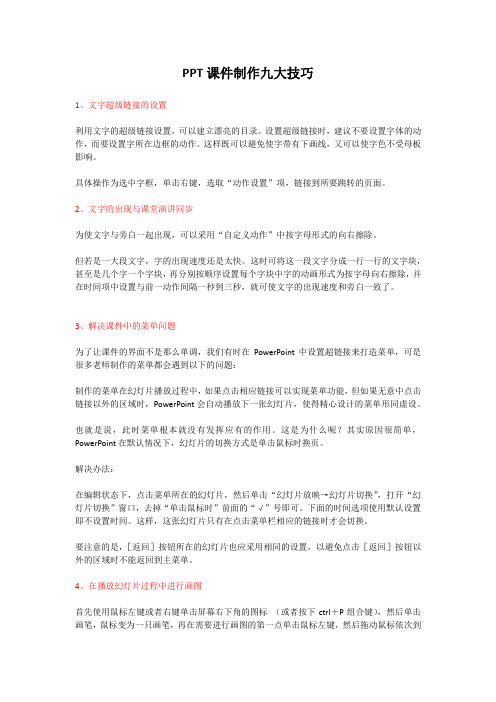
PPT课件制作九大技巧1、文字超级链接的设置利用文字的超级链接设置,可以建立漂亮的目录。
设置超级链接时,建议不要设置字体的动作,而要设置字所在边框的动作。
这样既可以避免使字带有下画线,又可以使字色不受母板影响。
具体操作为选中字框,单击右键,选取“动作设置”项,链接到所要跳转的页面。
2、文字的出现与课堂演讲同步为使文字与旁白一起出现,可以采用“自定义动作”中按字母形式的向右擦除。
但若是一大段文字,字的出现速度还是太快。
这时可将这一段文字分成一行一行的文字块,甚至是几个字一个字块,再分别按顺序设置每个字块中字的动画形式为按字母向右擦除,并在时间项中设置与前一动作间隔一秒到三秒,就可使文字的出现速度和旁白一致了。
3、解决课件中的菜单问题为了让课件的界面不是那么单调,我们有时在PowerPoint中设置超链接来打造菜单,可是很多老师制作的菜单都会遇到以下的问题:制作的菜单在幻灯片播放过程中,如果点击相应链接可以实现菜单功能,但如果无意中点击链接以外的区域时,PowerPoint会自动播放下一张幻灯片,使得精心设计的菜单形同虚设。
也就是说,此时菜单根本就没有发挥应有的作用。
这是为什么呢?其实原因很简单,PowerPoint在默认情况下,幻灯片的切换方式是单击鼠标时换页。
解决办法:在编辑状态下,点击菜单所在的幻灯片,然后单击“幻灯片放映→幻灯片切换”,打开“幻灯片切换”窗口,去掉“单击鼠标时”前面的“√”号即可。
下面的时间选项使用默认设置即不设置时间。
这样,这张幻灯片只有在点击菜单栏相应的链接时才会切换。
要注意的是,[返回]按钮所在的幻灯片也应采用相同的设置,以避免点击[返回]按钮以外的区域时不能返回到主菜单。
4、在播放幻灯片过程中进行画图首先使用鼠标左键或者右键单击屏幕右下角的图标(或者按下ctrl+P组合键),然后单击画笔,鼠标变为一只画笔,再在需要进行画图的第一点单击鼠标左键,然后拖动鼠标依次到第二点、第三点……进行单击即可进行画图。
7个PPT制作实用小技巧

7个PPT制作实用小技巧
1. 格式刷快速复制
制作PPT时,很多时候我们需要用到相同的元素,但是重新插入又很麻烦,这时我们就可以使用格式刷快速复制元素
方法步骤:选中复制元素——双击工具栏【格式刷】——双击被复制元素,就可以啦
2. 图片文字图标快速对齐
PPT制作最重要的就是美观,而美观就要求许多图文,图标要对齐。
方法步骤:选中需要对齐的图文——点击【格式】——【对齐】这样就可以快速对齐图文啦
3. 快速更换图片外观
PPT做完,总感觉图片布局不太美观。
OK,那我们就点击【图片工具】——【格式】——【裁剪】——【裁剪为形状】就可以更换多种样式的图片形状啦
4. 学会套用模板
自己制作PPT还是费时费力,在时间不充裕的情况下还是套用PPT模板更为高校,总结和报告的框架和思路几乎是通用的,通过更换颜色和调整模板既可以形成一个新的PPT。
5.批量添加logo
简单方法:使用幻灯片母版直接点击【视图】——【幻灯片母版】——【插入】——【图片】选择需要的Logo插入PPT放置合适的位子——【关闭母版视图】,再看PPT就会发现每一页都添加了Logo
6. 增加撤销次数
我们知道PPT中默认MAX撤销次数是20次,入如果我们要撤下的步骤较多,则可以更改默认的MAX撤销值
方法步骤:点击【文件】——【选项】——【高级】——更改MAX值
7. 定时保存
担心PPT做一半突然停电,或电脑卡机没保存导致功亏一篑,其实不用担心你可以,你可以点击【文件】——【选项】——【保存】——设置保时间,这样PPT就能自动保存啦。
最新PPT制作技巧大全(30分钟成为高手)

设置元素间距
选择元素后,通过右键菜单中的 “格式设置”或者“段落设置” ,调整元素之间的间距,保持页 面整洁。
控制段落间距
在文本框中输入文字后,通过调 整段落前后的间距,以及行间距 等参数,使文字排版更加美观易 读。
统一字体、颜色和风格
选择合适字体
建议使用常见的、易读 的字体,如微软雅黑、 宋体等,避免使用过于 花哨的字体。
1 2
绘制自定义图形
利用PPT中的绘图工具,自由绘制各种形状和线 条,组合成独特的自定义图形。
编辑顶点和调整形状
通过编辑图形的顶点和调整形状,创造出更具创 意的图形效果。
3
添加创意元素
为自定义图形添加颜色、阴影、发光等创意元素 ,提升视觉效果。
05
动画效果与交互设计技巧
选择合适动画效果,避免过度使用
简洁明了
选择简单、直接的动画效果,避免使用过于复杂或花哨的动画。
突出重点
动画效果应用于需要强调或突出显示的内容,帮助观众更好地理解 演示内容。
适度使用
避免在同一页面或同一元素上使用过多的动画效果,以免分散观众注 意力。
设置动画顺序和时间,保持流畅性
逻辑顺序
按照演示内容的逻辑顺序设置动画播放顺序,确保观众能 够跟随演示者的思路。
多级列表
根据需要,使用多级项目符号和编号来创建更复杂的层次结构。
文字颜色、大小、粗细适度搭配
文字颜色
01
选择与背景色对比度适中的颜色,确保文字清晰可见。避免使
用过于刺眼或难以辨认的颜色。
文字大小
02
根据演示内容和观众距离,选择合适的文字大小。重要信息可
以使用稍大的字号以突出显示。
文字粗细
03
PPT课件制作方法与技巧教程(共69张)

2、在幻灯片中插入文本框,还可以通过单击“绘图”
工具栏上的按钮“文本框”和“竖排文本框”来实现。
3、在幻灯片浏览视图模式下,拖动幻灯片可以 调整幻灯片的前后位置。
第23页,共69页。
第一步:选中第一张幻灯片的标题“古诗欣赏”,单击“格式”—“字 体”,在“字体”对话框中,对字体、字形、字号进行设置(shèzhì)。 第二步:选中标题下面的古诗名称,设置字体、字形、字号。
第9页,共69页。
❖ 按功能键F5,可从第一张幻灯片开始放映。 ❖ 单击“幻灯片放映”—“观看放映 F5”,可从
第一张幻灯片开始放映。 ❖ 单击视图切换(qiē huàn)按钮,可从当前幻灯片开
始放映。
第10页,共69页。
保存 演示文稿 (bǎocún)
❖ 第一步:单击“文件”—“保存”,弹出“另 存为”对话框。
床前明月光, 疑是地上 霜。 (dì shànɡ) 举头望明月,
低头思故乡。
第19页,共69页。
步骤八:选中“静夜思”幻灯片,单 击右键选择(xuǎnzé)复制,再选择 (xuǎnzé)“粘贴”两次就插入两张幻灯片 副本。
步骤九:在新插入的幻灯片副本中, 将古诗内容分别修改成《春夜喜雨》 和《登鹳雀楼》。
第十步:单击阴影按钮,选择“阴影样式”。
第25页,共69页。
文字格式化是指对文字进行字体、字号、颜色、行
间距等进行设置,文字格式化可以通过“字体”对 话框来设置,还可以利用“格式工具栏”来设置。 “格式刷”是一个十分有用的格式化工具,如果
某些文字已格式化完毕,运用格式刷可以快速地 把它的格式应用到其它文字上。
第27页,共69页。
第一步:打开“古诗欣赏”演示文稿,选中要设置动画 效果的第二张幻灯片—《静夜思》,切换到幻灯片模式。
做好PPT的十个技巧

做好PPT的十个技巧PPT, 即演示文稿软件,已成为了现代工作和学习中不可或缺的一部分。
然而,对于许多人而言,制作PPT并不是一件易事。
做好一份精美的PPT需要技巧和经验,下面将介绍十个PPT制作技巧,希望对大家有所帮助。
1. 突出重点,简洁明了制作PPT的过程中,首先要考虑的是内容。
我们要把握主题,突出重点,不要让干扰视线的内容占据太多的空间,要让文字和图片简洁明了,能够迅速的传递信息,让听众一眼就能理解。
2. 选取适合的配色方案PPT的色彩搭配不容忽视,它可以让整个演示文稿更加美观、协调。
好的配色方案应该符合主题,更关键的是要不刺眼、不过于炫目。
一般来说,可以选择相对安全的搭配,比如黑白灰、蓝色和绿色等色调。
3. 使用高质量图片和图标PPT中的图片和图标不仅要高清,还要符合主题,在表达中起到渲染氛围、增强感染力的作用。
可以选择高质量的图库或自己独立制作,但不要使用不清晰、不符合主题的图片。
4. 选择字体要注意大小PPT中所选用到的字体大小也是制作的一个重要点。
对于放大图片和缩小字体的情况,我们一定要注意,字体的大小不要过小,影响阅读;也不要过大,会显得整个PPT不和谐,会分散视觉焦点。
5. 使用动画效果不宜过多动画效果是PPT中常用的一个元素,可以用它增加视觉冲击力,让内容更具有可读性和吸引力。
但是,需要注意的是不要过度使用动画,一些令人窒息的炫酷效果会干扰观众对内容的理解。
6. 掌握字体的排版技巧每一张幻灯片的排版都需要经过细心地考虑。
我们通常会使用标题和正文的格式来区分主次。
必要时,需要在一些重点处放大字体体积,让观众能够更好地接收到信息。
但不要将字体随意放置,要剖析重心,让视觉重心和信息体量达到平衡。
7. 精通PPT的快捷键操作熟练掌握PPT的快捷键操作是制作PPT中必不可少的技艺。
使用快捷键可以提高效率,还可以让体验更加自然流畅。
8. 注重PPT的视觉效果PPT视觉效果包括了颜色、字体、样式、图标与装饰等很多元素,也需根据不同的主题进行搭配。
课件小技巧

课件小技巧
制作课件时,有一些小技巧可以提高呈现效果和吸引观众的注意力。
以下是一些课件制作的小技巧:
1. 简洁明了:避免在幻灯片上堆砌大量文字。
使用简洁而明了的语言,突出重点信息。
观众更容易理解和记住简短、清晰的信息。
2. 使用图像和图表:插入相关的图像、图表或图表,以图形化地呈现数据和概念。
图像可以更生动地传达信息,使幻灯片更具吸引力。
3. 一张一义:每张幻灯片只包含一个主题或主要信息。
这有助于避免信息过于密集,观众可以更容易专注于当前讨论的内容。
4. 统一风格:保持整个课件的风格一致,包括颜色、字体和排版。
统一的风格可以让幻灯片看起来更专业和整洁。
5. 使用动画效果谨慎:尽量避免过度使用动画效果。
合理的动画可以吸引注意力,但过多的动画可能分散观众的焦点。
6. 交互性:在适当的情况下,添加一些互动元素,如问题、投票或小测验。
这有助于保持观众的参与和兴奋度。
7. 配音说明:如果可能的话,考虑为幻灯片添加配音说明。
这可以提供更深入的解释,同时让观众更容易理解主要概念。
8. 注意字体大小:确保字体足够大,以便观众可以轻松阅读。
一般来说,主要文本的字号宜保持在18号以上。
9. 预览和测试:在演示前,预览并测试幻灯片,确保所有元素都正常显示。
避免在演示时遇到技术问题。
10. 充分准备:不仅仅是对幻灯片的准备,还要确保对内容有充分的了解。
这样可以更自信、流利地演讲,回答观众的问题。
通过结合这些小技巧,你可以制作出更有吸引力、易懂和专业的课件,提高你的演示效果。
